VimeoはYouTube 、ニコニコ動画 などと同様に動画を投稿し、配信できるサービスです。そんなに有名ではないけど、非常にクオリティーの高画質な動画を集めています。Vimeoでしか見られないものを手元に残す為にダウンロードしたいと思う人も多いです。実は動画の公開限定でVimeo動画のダウンロードは簡単に出来上がりません。
本記事では、Vimeo動画をダウンロードできない原因、及びダウンロードできる方法をいくつかご紹介します。
# 一、動画ダウンローダーでVimeo動画をダウンロード
ここでは自分が試してみてVimeo動画をダウンロードできた「Inovideo 究極動画ダウンローダー」について紹介していきます。個人的にはボタンを2回クリックするだけで保存できるのが一番簡単で、幅広い動画配信サイトにも対応できるので一番好ましいと思っています。
Inovideo 究極動画ダウンローダー
✔ 1000+の動画配信サイトから動画を一括ダウンロード
✔ 8K、4K、1080P、720P、480P動画をMP4として保存
✔ 音楽MV、コンサートビデオから音声のみ抽出可能
✔ 動画再生ページのURLがあれば手軽にダウンロード
✔ 設定オプションが多彩で、動画保存をカスタマイズ可能
✔ 無料使用可能・100%安全・安定・クリーン
基本的なダウンロード手順を以下に紹介します。
# 1、Vimeo動画のURLをコピーする
まず、Vimeoを開いて、ダウンロードしたい動画を再生します。再生画面の上部にあるURLをコピーしておきます。
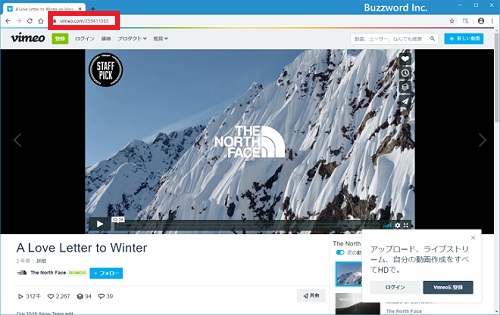
# 2、Vimeo動画のURLを分析する
それから、ディスクトップからインストールしたソフトを起動します。すると、メイン画面が表示されます。先ほどコピーしたURLをソフトの検索ランに貼り付け、 「分析」 ボタンをクリックします。
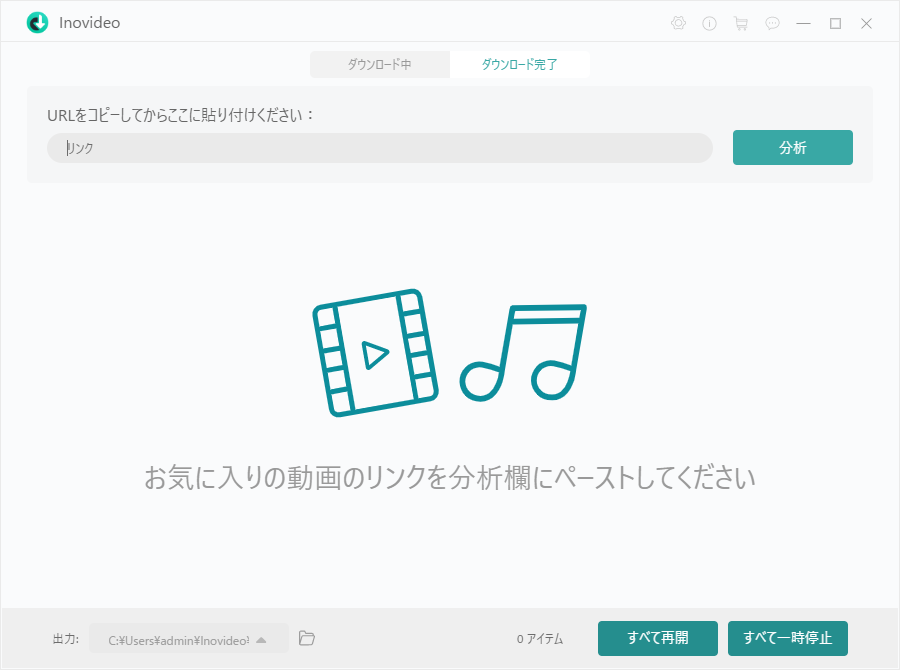
# 3、Vimeo動画をダウンロードする
動画が検出されて、目的の動画タイトルが表示されます。また、出力形式や画質を選択できるウィンドウズも出します。ここで、「ビデオ」「オーディオ」と二つパターから選べます。ファイルの保存先を決めたら 「ダウンロード」 をクリックして完了です。
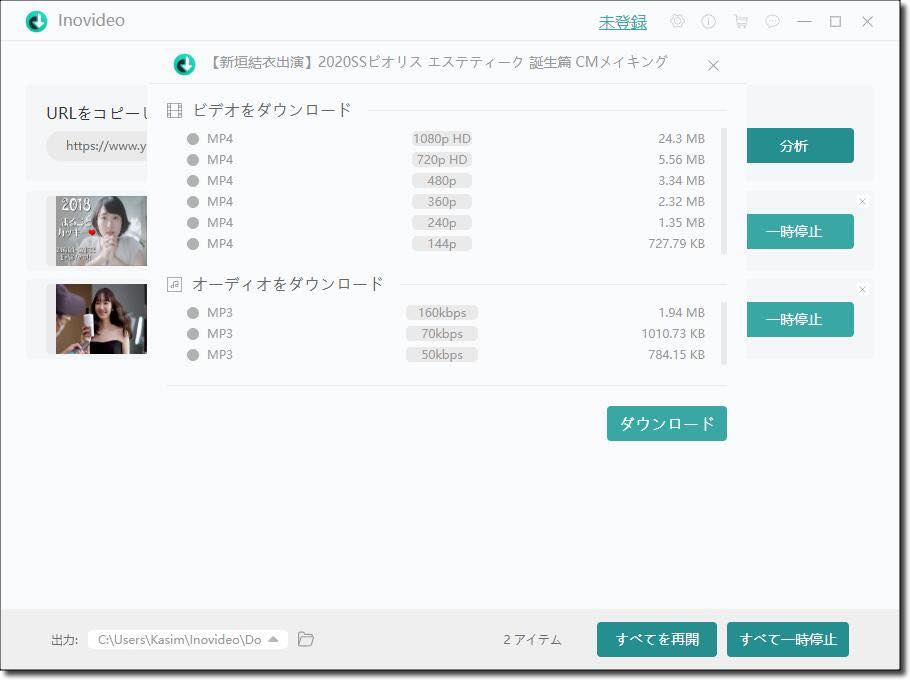
# 二、Chromeの拡張機能でVimeo動画をダウンロード
動画ゲッター はChrome専用の拡張機能です。再生しているVimeo動画を検出でき、ダウンロードできます。
1、まず「動画ゲッター」にアクセスして、右上にある 「インストール」 > 「拡張機能をインストール」 の順にクリックしよう。
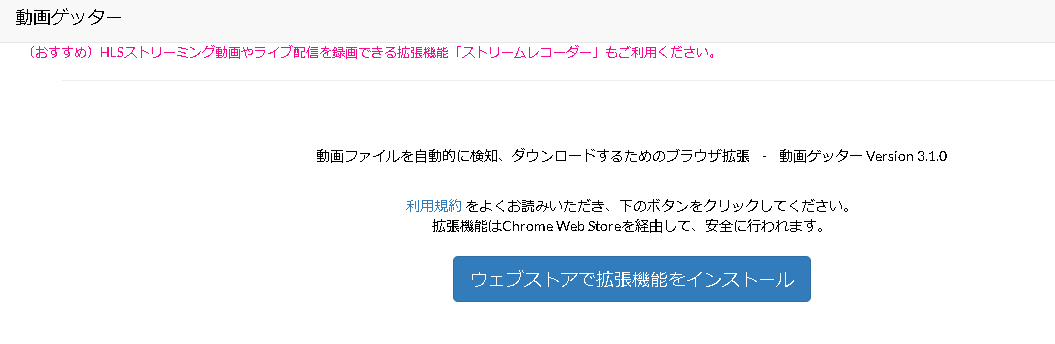
すると「動画ゲッター」を追加しますか?というポップが表示されるから 「拡張機能を追加」 を選択しよう。
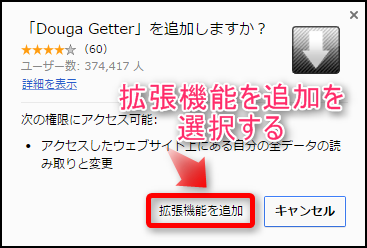
これで、Douga GetterがChromeに追加されました。
2、Vimeo動画をダウンロードするには、ダウンロードしたい動画のページに進む必要があります。
3、動画ゲッターは、ウェブサイト上で再生されている動画を自動的に検出し表示します。 もし、ダウンロード可能なファイルが存在する場合、Chromeブラウザの右上にある動画ゲッターのアイコンに数字表示されます。
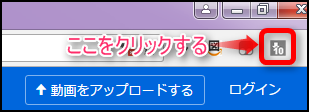
4、そのアイコンをクリックして、解像度が違い、たくさんの項目が表示されます。項目を好きに選択すると、Vimeo動画のダウンロードが開始されます。
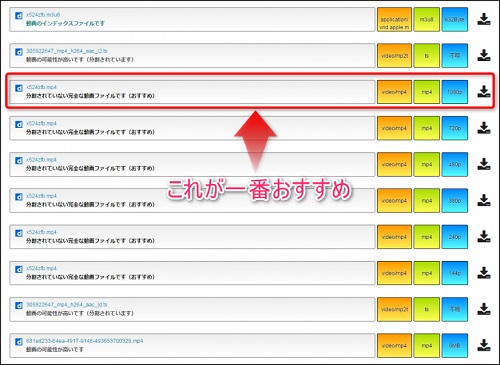
# 三、オンラインダウンローダーでVimeo動画をダウンロード
一回だけでVimeo動画をダウンロードしたいだけど、別のソフトやプラグインをインストールことが必要がないと思う人がいるだよね。そのため、こちらは サイト側 のダウンロードツールを紹介したいです。ソフトやプラグインをダウンロードしなくてもいい直接にURLをコピーしてVimeo動画をダウンロードできます。
「Offliberty(オフリバティ)」とは、動画共有サイトにアップロードされている動画を保存できるサイトである。パソコンは言わずもがな、スマホにも自分の端末の中にVimeo動画保存しておくことだ。ダウンロードしておけば、通信制限や電波状況を気にしないでお気に入りのVimeoビデオを楽しむことができる。使い手順が以下のようになります。
ステップ1:ダウンロードしたいVimeoビデオのリンクをコピーしてください
ステップ2:「OFF」をクリックした後しばらくお待ちください
ステップ3:ニーズに応じて表示されたいくつかの画質が違うビデオを選択してダウンロードする
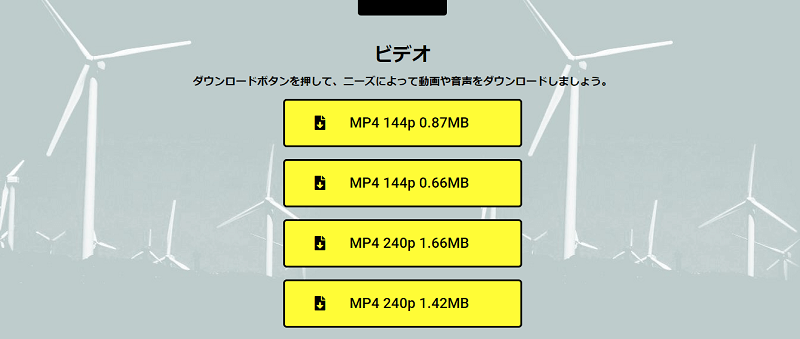
オンラインサイトでVimeoビデオをダウンロードすることが便利だといっても、動画URLを分析する能力が弱いので、ダウンロードしようにもダウンロードできないことがよくあります。安定でVimeo動画を保存しようとするユーザーはやはり「Inovideo 究極動画ダウンローダー」をお勧めします。
#四、Vimeo動画をダウンロードできない時の対処法
Chromeの制限とか何か原因でダウンロードできない場合、Vimeo動画を録画することも方法の一つです。「VideoSolo スクリーン録画 」は実用的な録画ソフトで、パソコン画面を簡単に録画、保存できます。もし動画保存ソフトやChromeの拡張機能でうまくダウンロードできないなら、このソフトを使ってVimeo動画を録画してみましょう。
# 1、Vimeo動画の再生画面にアクセスする
録画する前に、ダウンロードできないVimeo動画の再生画面を予め開きます。
# 2、ソフトを起動する
インストール済みの「VideoSolo スクリーン録画」を起動します。表示されている画面には、本命機能があります。そして 「録画レコーダー」 をクリックします。
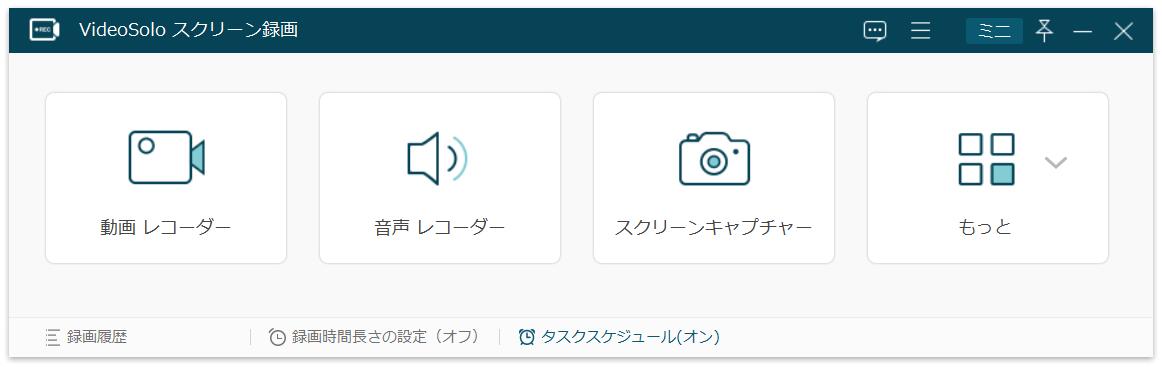
# 3、録画を開始する
動画レコーダー画面には、録画範囲や、パソコン·マイクの音を設定できます。設定が完了したら、右側の開始ボタン 「REC」 をクリックします。
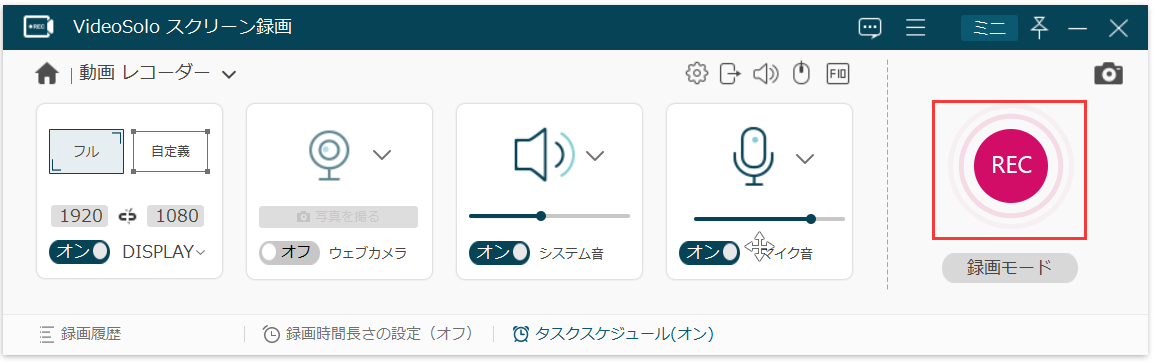
すると、画面上に録画パネルが表示されます。録画パネルによって、好きな再生しているVimeo画面をキャプチャしたり、音量を調整したりすることができます。録画を終わりたい時は、停止ボタンを押すだけでOKです。
「ビデオを保存」 をクリックすると、録画した映像はパソコンに保存されます。
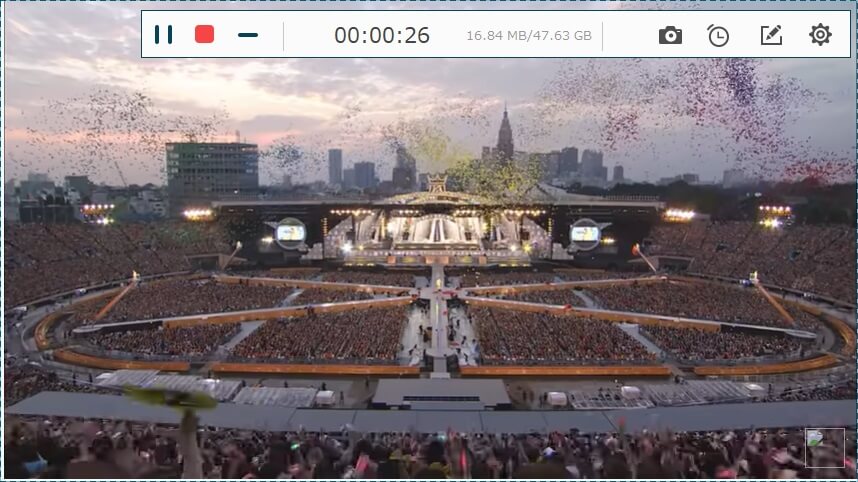
#五、Vimeo動画ダウンロードについてのFAQ
# 1.Vimeoから直接に動画をダウンロードできますか
Plusメンバー以上には、動画のダウンロードを有効にするオプションがございます。Basicメンバーシップをお持ちの場合、視聴者はあなたの動画をダウンロードすることができません。アカウントをアップグレードすると、ダウンロードを有効にするオプションが自動的にオンになります。
# 2.Vimeo動画をダウンロードできない原因とは
Plusメンバー以上になれば動画プレーヤー下側にある「ダウンロード」ボタンをクリックしてVimeo動画をダウンロードできます。しかし、「ダウンロード」ボタンは全部の動画の下側に表示されるわけではありません。それはメンバーとしての動画配信者がVimeo動画のダウンロードを許可したくない場合オプションを無効にするということです。プライバシーオプションによりメンバーはダウンロードを許可するかどうかを設置可能となります。ダウンロードを無効化にすると、視聴者の再生ページに「ダウンロード」ボタンは表示されません。
以上はVimeo動画をダウンロードする方法でした。以上に紹介した方法を覚えれば、いつか役に立つかもしれません。